Lagerumbuchung
(dieses Fenster steht nur zur Verfügung, wenn in den Programmoptionen die Option "Lagerbewertung nach Durchschnittsmethode" aktiviert ist)
---------------------------------------------
Hierüber lassen sich mehrere Artikel aus einem Lager in ein anderes Lager (in einer Umbuchung) verlagern, also von einem Lager auf ein anderes verschieben (im Gegensatz zu der Lagerumbuchung zu einem Artikel).
(Alternative: einen Artikel umbuchen, siehe ArtikelLagerInfo)
(Alternative: einen Artikel umbuchen, siehe ArtikelLagerInfo)
Öffnen Sie das Formular über den Menüpunkt Warenwirtschaft selbst, öffnet sich ein Fenster mit 2 Reitern:
1) die Liste Lagerumbuchungen und
2) die Lagerumbuchung Details selbst.
Auch aus der Liste heraus können Sie über den Button "neue Lagerumbuchung erfassen" eine Lagerumbuchung für mehrere Artikel starten.
Cadia wechselt auf die Seite Lagerumbuchung Details und führt eine Dialogabfrage durch:
Zuerst fragt es ab, aus welchem Herkunftslager Sie die Artikel herausnehmen wollen:
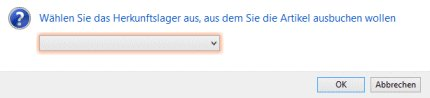
Danach, in welches Lager diese Artikel verlagert werden soll:
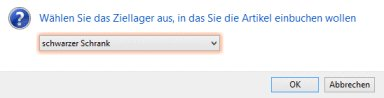
Wenn Sie beide Lager bestimmt haben, können Sie nach dieser Meldung:
l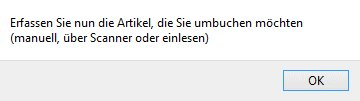
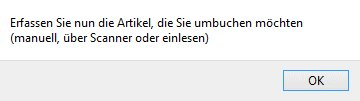
nun Ihre Artikel erfassen:
Dies ist auf 3 Arten möglich:
Klicken Sie auf die gewünschte Erfassungsmöglichkeit:

Es startet die nächste Dialogeingabe:
****** Manuell: *******
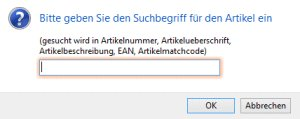
Geben Sie einen Suchbegriff ein, über den Sie den Artikel aufnehmen möchten und geben Sie die gewünschte Menge ein:
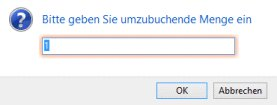
Geben Sie der Reihe nach die umzubuchenden Artikel ein oder schließen Sie diese Aufforderung mit "Abbrechen". Dann haben Sie alle Artikel erfasst, die umzubuchen sind.
****** Erfassung mit Scanner *******
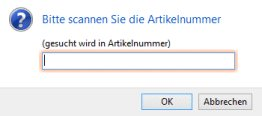
****** Aus Textdatei einlesen *******
hierüber lassen sich Artikel aus einer Textdatei einlesen.
===============================
FERTIG.
Wenn Sie alle Artikel erfasst haben, welche Sie in ein anderes Lager übertragen möchten, dann klicken Sie abschließend den Button Lagerumbuchung durchführen:
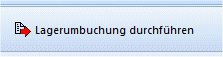
Funktioniert die Umbuchung, trägt Cadia ein Datum in diesem Feld ein.
Funktioniert die Umbuchung NICHT, trägt Cadia kein Datum ein und liefert Cadia eine Meldung:
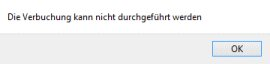
und liefert die begründende Information, z.B.
im unteren Teil des Fensters.
========================
Die Umbuchungen werden danach in der Liste (1) dargestellt...
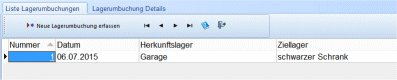
Mit Klicken auf den Link wird Ihnen die entsprechende Umbuchung angezeigt.
==================
In der LagerInfo zu den einzelnen Artikel (Artikelverwaltung), werden dann über den Reiter Details sämtliche Umbuchungen dargestellt.